Paramétrer et optimiser son réseau Xbox One 1 mars 2014
Dossier complet pour bien paramétrer et optimiser la connexion réseau de sa Xbox One
 Un peu plus de 3 mois après la sortie de la dernière-née de Redmond, s’il est un paramètre important, voire même primordial, à prendre en compte sur la majorité des jeux disponible sur la Xbox One, c’est bien le paramétrage de son réseau. En effet, ne serait-ce que pour la mise à jour initiale de la console, ou pour profiter pleinement des modes multi-joueurs des Forza Motorsport, Call of Duty, Battlefield et consorts, la connexion au Xbox Live est l’un des arguments de la plateforme, avec la mise en place de plus de 300000 serveurs de par le monde, et surtout un des gros points forts de sa grande sœur – la Xbox 360 – par rapport à la concurrence.
Un peu plus de 3 mois après la sortie de la dernière-née de Redmond, s’il est un paramètre important, voire même primordial, à prendre en compte sur la majorité des jeux disponible sur la Xbox One, c’est bien le paramétrage de son réseau. En effet, ne serait-ce que pour la mise à jour initiale de la console, ou pour profiter pleinement des modes multi-joueurs des Forza Motorsport, Call of Duty, Battlefield et consorts, la connexion au Xbox Live est l’un des arguments de la plateforme, avec la mise en place de plus de 300000 serveurs de par le monde, et surtout un des gros points forts de sa grande sœur – la Xbox 360 – par rapport à la concurrence.
Xbox One France vous propose donc ce guide, qui se veut le plus complet possible, afin de vous aider à optimiser au mieux votre réseau et donc votre expérience de jeu.
Première Partie - Le réseau « physique »
Avant de parler paramétrage, logiciel, et autres manipulations, la première chose à faire lorsqu’on met des machines, quelles qu’elle soient, en réseau est de les connecter entre elles. La « connectique » est en effet un élément déterminant dans la qualité et la rapidité d’une connexion, et plus généralement dans le bon fonctionnement d’une installation. Nous ne rentrerons pas ici dans le détail des connectiques audio/vidéo puisque nous parlons réseau. Néanmoins, sachez simplement que les principes abordés dans ce paragraphe s’appliquent à tout type de branchement.
De nombreux paramètres peuvent avoir un impact négatif et détériorer la qualité de votre connexion. Il est donc important, avant de passer à l’optimisation, de s’assurer d’avoir le meilleur réseau « physique » possible.
- Type de connexion Internet
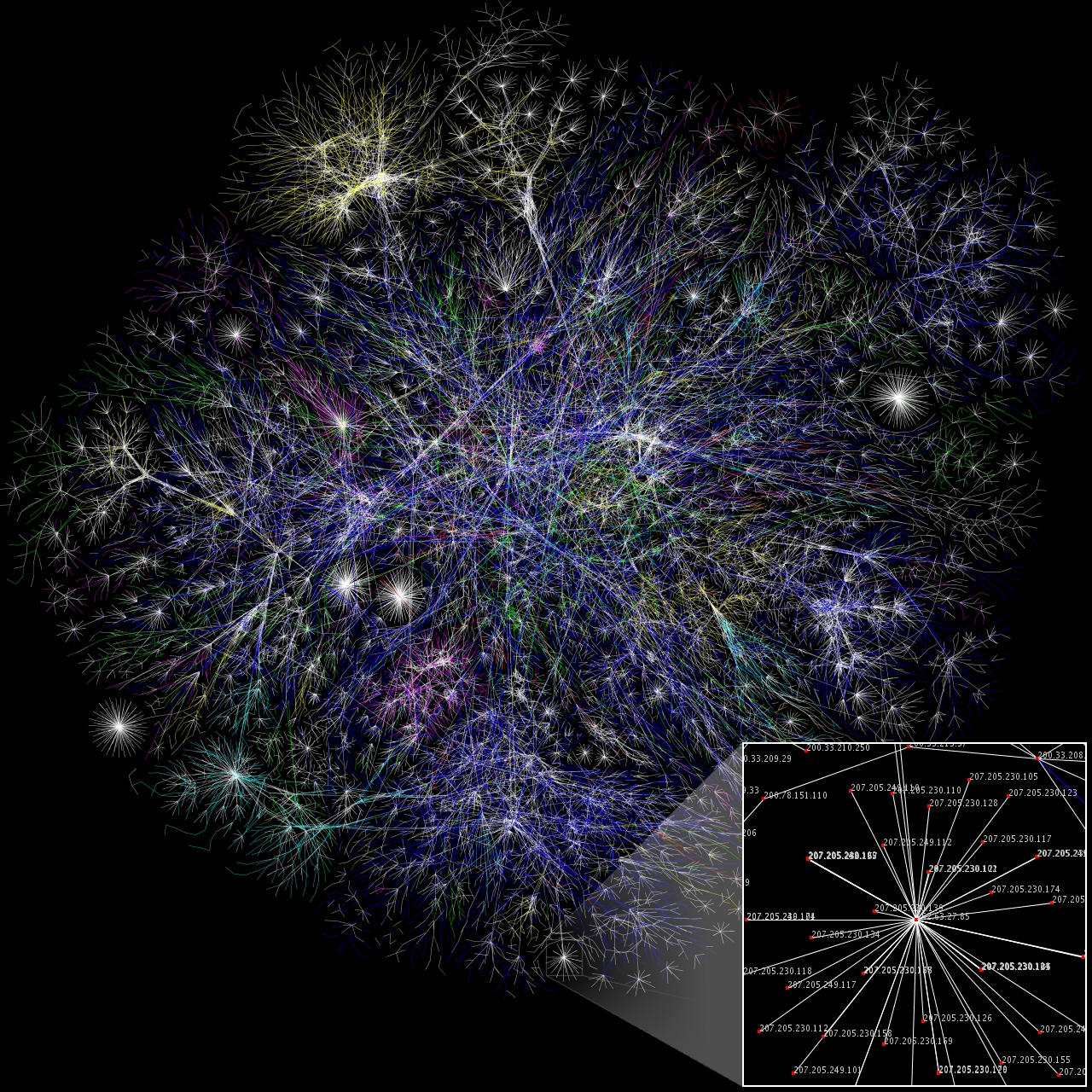
Illustration du mapping d'Internet
Nous disposons aujourd’hui en France, de plusieurs moyens de connexion à Internet : ADSL, Câble, Fibre optique, 3G/4G, Satellite. Elles sont plus ou moins répandues, plus ou moins rapides, plus ou moins fiables. Si le câble et la fibre optique sont principalement destinés aux citadins, le satellite peut s’avérer être la seule possibilité pour une maison isolée au fin fond de la Creuse ou de la Bretagne (et plus généralement dans ce qu’on appelle les « zones blanches »). Malheureusement, pour les personnes concernées, le jeu en ligne n’est pas envisageable (dans le meilleur des cas, le ping sur une telle connexion est de l’ordre de 700 à 1000 ms !).
Reste enfin la connexion par réseau mobile 3G/4G, et dans ce cas particulier, tout dépend de la couverture du réseau. A titre de comparaison, une connexion H+ à 3 « barres » est équivalente à une ligne ADSL à 8M (ping de 40~50ms et débit suffisant pour à peu près toute utilisation de la One). En deçà, l’expérience sera frustrante mais pourra toujours dépanner quelques temps. Attention néanmoins, réseau mobile et satellite présente une particularité : toutes deux ont un quota de données échangeables par mois. Au-delà du quota fixé dans le contrat, le FAI applique une restriction de bande passante, et donc de débit, disponible.
Enfin, nous avons l’ADSL et ses déclinaisons (ADLS2, ADSL2+, VDSL,…), largement répandu dans nos contrées, et qui utilise le réseau téléphonique cuivré de l’opérateur historique France Télécom. De tous les types de connexion, c’est le seul que nous pouvons un tant soit peu optimiser (cf paragraphe suivant). En revanche, quel que soit le type de connexion, en dehors de chez vous, il n’y a rien que vous puissiez faire pour améliorer votre expérience de jeu.
- Optimiser une ligne ADSL
Nous avons donc notre prise téléphonique sur laquelle vient se connecter le modem en ADSL (cette partie ne concerne donc pas la fibre optique). Hop, n’allons pas plus loin que la prise. Sortez votre boite à outils, nous allons bricoler un peu (mais vraiment très peu, rassurez-vous).
Dans la plupart des prises téléphoniques, se trouvent des petits condensateurs qui nous sont absolument inutiles mais qui peuvent influencer la qualité du signal ADSL. Donc la première chose à faire est de "nettoyer" toutes les prises téléphoniques du logement, sans oublier la prise de test DTI (présent dans tous les logements récents sur le tableau électrique) qui est le point d'arrivée de la ligne physique.

Prise DTI avec condensateur (pièce noire à gauche)
D'un petit coup de tournevis plat (ou crussiforme selon que vos prises sont fermées avec des vis ou non), on ouvre la prise. Un nouveau coup de tournevis, et on fait sauter les 3 fils du condensateur. Et voilà, vous pouvez refermer, votre prise est nettoyée !
- Ethernet vs Wi-Fi vs CPL
Maintenant que votre connexion Internet est optimale (bien qu'on puisse, selon les FAI, encore améliorer les choses via des options de synchronisation par exemple), il faut choisir comment connecter sa Xbox One au modem/routeur. Et pour celà, 3 possibilités : le câble Ethernet, le Wi-Fi ou le CPL (ou courant porteur de ligne). Si vous en avez la possibilité, privilégiez d'abord la première solution, et de préférence avec un câble blindé.
Oubliez donc, et si possible, le Wi-Fi. Pourquoi ? Tout simplement car d’une part le signal est soumis à de nombreuses perturbations (météo, ondes électromagnétiques, ondes radio, réseaux portables, TNT, etc…), ce qui le rend instable, et d’autre part, il induit de la latence supplémentaire. Dans un réseau, chaque nouvel élément intermédiaire rajoute au minimum 3ms de ping. Et lorsqu'on a une installation de type
Console > Contrôleur réseau > Carte wifi > Point d’accès wifi > Routeur > Modem > Internet
on se rend rapidement compte l'impact du Wi-Fi sur la qualité du réseau. Il en va d'ailleurs de même avec le CPL. Néanmoins, cette technologie a l’avantage de fiabiliser et stabiliser la connexion. Donc si la distance entre votre console et votre modem ne permet pas le filaire, l'investissement dans dans des boitiers CPL haut débit est sans doute préférable. En parlant de distance, comme le débit correspond à une vitesse, il est donc logique que plus vos câbles seront long, plus ils auront un effet néfaste sur le débit. Ceci dit, rassurez vous, entre un câble d’1m et un autre de 10m, la différence est négligeable. Par contre, plus votre ligne téléphonique sera longue, plus votre débit diminuera et plus votre ping augmentera. C’est de la physique la plus basique qui soit.
Deuxième Partie - Paramétrage du réseau
Plus il y a de matériel connecté au routeur, plus il est important de bien le paramétrer, ne serait-ce que pour éviter les confilts entre les différentes machines. Il est bien évidement tout aussi important de paramétrer le reste du réseau afin de faire fonctionner l'ensemble en parfaite harmonie.
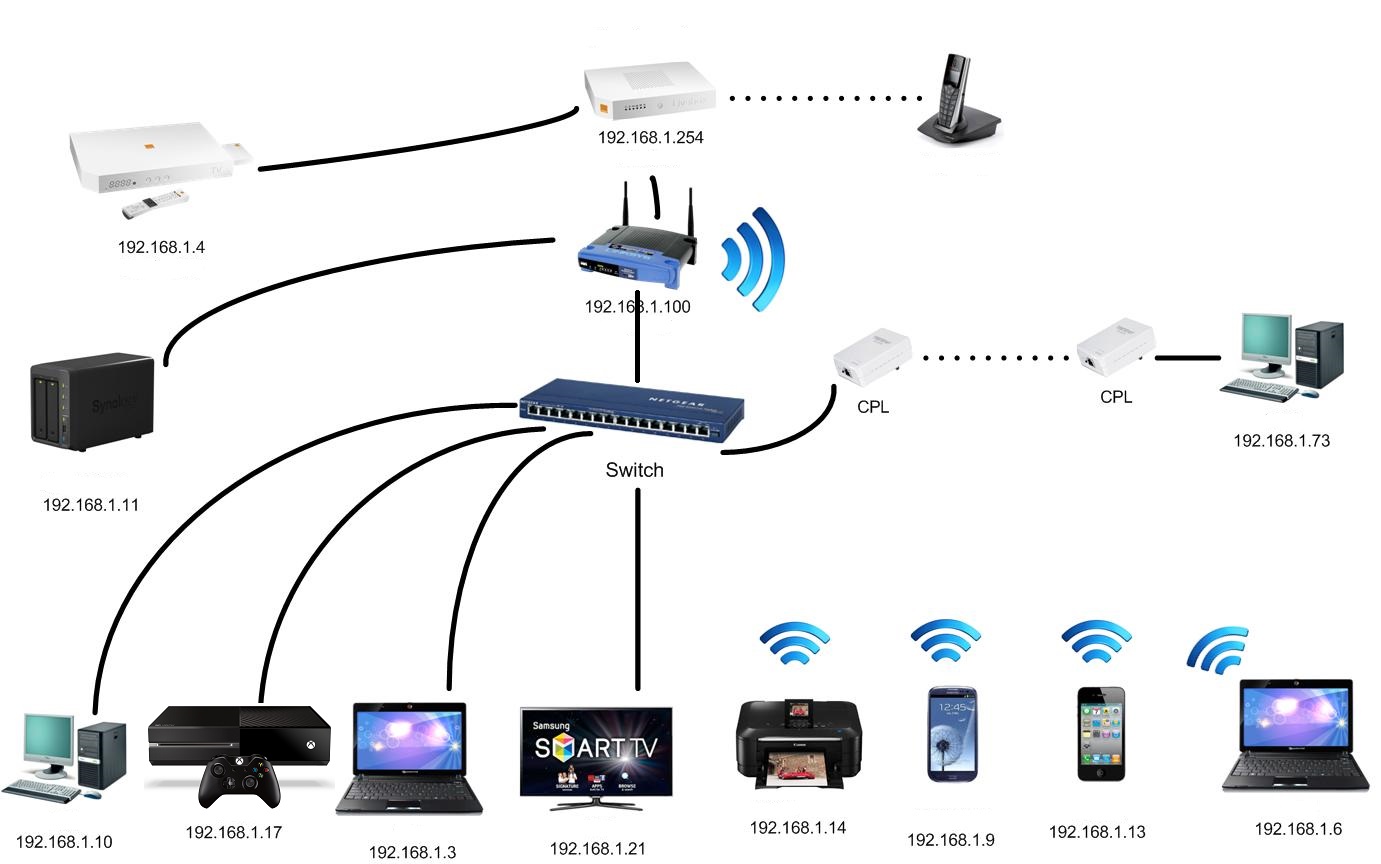
Exemple d'installation réseau domestique relativement complexe
- Choisir le bon DNS
Le modem est directement connecté au réseau de votre FAI, lequel lui attribue une IP (fixe ou dynamique, peu importe) et lui fourni des serveurs DNS. Lorsqu’on veut aller sur un site, on utilise son son nom de domaine (en .fr, .com, .net, etc). Un serveur DNS, pour Domain Name System, permet de traduire ce nom de domaine, comme xboxonefrance.com, en l’adresse IP correspondante.
- Pour en savoir plus sur les adresses IP : https://fr.wikipedia.org/wiki/Internet_Protocol
- Pour en savoir plus sur les DNS : https://fr.wikipedia.org/wiki/Domain_Name_System
Afin d’optimiser votre connexion Internet, nous allons donc vérifier que vous ayez les serveurs DNS les plus performants, les plus rapides. Pour cela, nous allons "tester" notre connexion à partir du PC en utilisant un logiciel, qui se nomme namebench, et qui va vérifier vos paramètres et vous dire s'ils sont les plus performants par rapport à votre connexion.
- Télécharger > ici < puis lancer le logiciel. Vous devriez avoir cette fenêtre qui s'ouvre :
- Vérifiez que vous avez les 2 premières cases de cochées, puis lancez le test en cliquant sur "Start Bencmark"
- Patientez 5 minutes environ et une fois l'analyse terminée, vous aurez ce genre de fenêtre
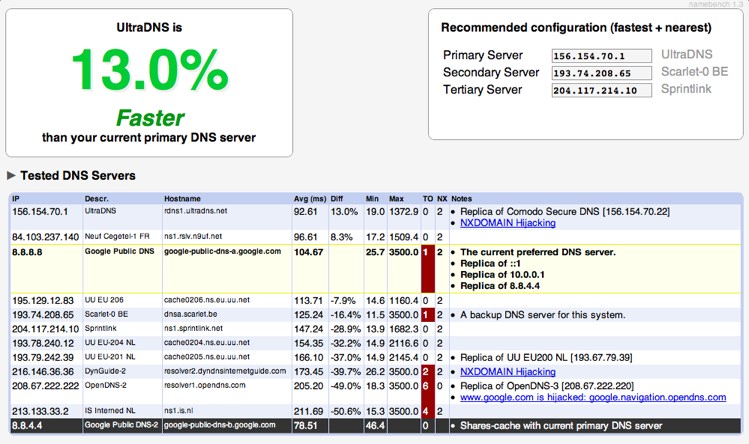
- Repérez et notez les 2 serveurs DNS suggérés en haut à droite. Vous pouvez maintenant fermer namebench
Dorénavant, lorsque vous allez paramétrer vos différents appareils réseau (PC, Routeur, Console), c'est ces adresses qu'il faudra utiliser. L'intérêt des DNS optimisés est simple : votre console sera plus réactive lorsqu'elle se connectera au Xbox Live !
- Importance du NAT
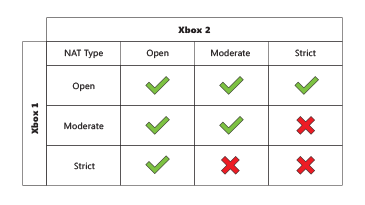
Le NAT... Qui n'a jamais fait l'amère expérience d'un NAT modéré voire strict sur les consoles current et next gen ? Sur certains jeux, en particulier les FPS type Call of Duty ou Battlefield, et plus généralement pour les jeux en réseaux, avoir un NAT ouvert est primordial pour une expérience de jeu optimale. Pour faire simple, le NAT est ce qui permet de vous connecter aux autres joueurs.
- Pour en savoir plus sur le NAT : https://fr.wikipedia.org/wiki/Network_address_translation
- Routage spécifique au Xbox Live
Pour garantir le meilleur fonctionnement possible de votre connexion au XboxLive, comme par exemple avoir un NAT ouvert ou encore pouvoir télécharger les mises à jour le plus rapidement possible, il est nécessaire d’ouvrir des ports sur votre routeur (on parle aussi parfois de redirection de port). En fait, par défaut et par sécurité, votre routeur va bloquer ces ports, ce qui va avoir un impact négatif sur votre connexion. Nous allons donc paramétrer notre routeur afin qu’il les autorise pour une de nos machines.
Les ports à ouvrir pour la Xbox One sont :
- Port 88 (UDP)
- Port 3074 (TCP/UDP)
- Port 53 (TCP/UDP)
- Port 80 (TCP)
- Port 500 (UDP)
- Port 3544 (UDP)
- Port 4500 (UDP)
A noter que les ports à ouvrir pour la Xbox 360 sont légèrement différents :
- Port 88 (UDP)
- Port 3074 (TCP/UDP)
- Port 53 (TCP/UDP)
- Port 80 (TCP)
- Port 1863 (TCP/UDP) pour Kinect
Ah oui, petite précision, on ne peut ouvrir un port spécifique que pour une seule machine. Si vous voulez pouvoir connecter une One et une 360 en même temps au Xbox Live et avoir le même niveau de performance, il va falloir "tricher" un peu, mais nous aborderons ce sujet en fin de dossier.
- Paramétrage du routeur
Chaque installation étant différente, que l'on soit chez un FAI ou un autre, que l'on ait un ou dix appareils réseau, que l'on utilise le routeur intégré au modem ou un routeur spécifique, la marche à suivre peut être différente, c'est pourquoi nous n'allons pas voir en détail comment faire et vous invitons à vous renseigner directement auprès des services supports de votre FAI et/ou fabricants. Néanmoins, pour vous aider, voici quelques informations pour y accéder :
- Freebox Revolution : tapez simplement freebox dans la barre d'adresse de votre navigateur
- Livebox : tapez simplement livebox dans la barre d'adresse de votre navigateur
- BBox de Bouygues Telecom : http://192.168.1.254
- Neufbox de SFR : http://192.168.1.1
Sachez également, qu'en général et pour la plupart des routeurs, l'adresse IP de l'interface d'administration est l'une des suivantes : 192.168.0.1 - 192.168.1.1 - 192.168.0.254 - 192.168.1.254, et que le login et le mot de passe (quand il y en a un) par défaut est tout simplement admin.
Pour qu'un routage soit fiable, il faut attribuer à votre console une adresse IP fixe. Pour cela, vous avez le choix entre appliquer un filtrage MAC dans le routeur ou bien tout simplement paramétrer manuellement l'IP de la console (c'est ce que nous allons faire par la suite). Choisissez donc votre IP et ouvrez les ports ci-dessus pour cette même adresse IP. Sachez qu'il peut être également nécessaire d'activer certaines options, comme par exemple "activer les règles NAT" sur la livebox. Encore une fois, chaque cas étant particulier, nous vous invitons à contacter le support de votre FAI ou chercher sur Internet parmis les nombreux tutoriaux qui existent.
- Paramétrage de la Xbox One
Maintenant que notre réseau est près, il est temps de paramétrer nôtre console. Nous allons donc lui assigner l'IP fixe que nous avons choisie, les DNS optimisés et vérifier que tout fonctionne bien.
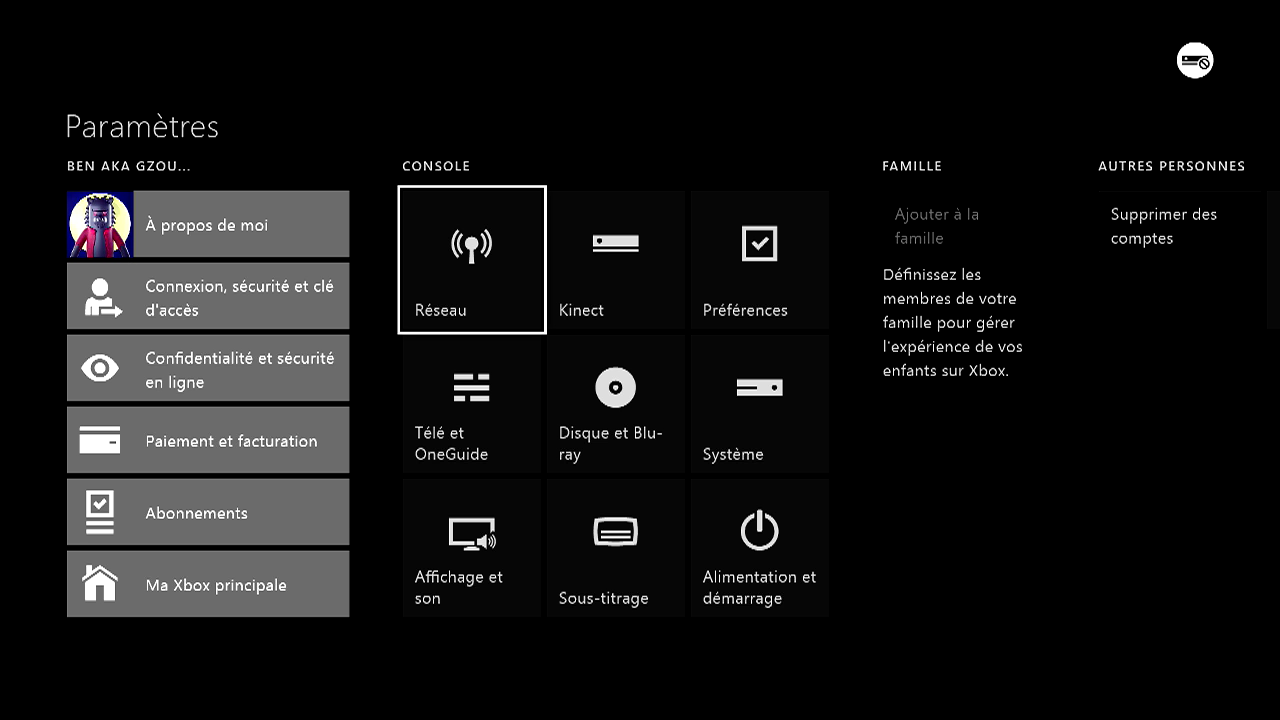
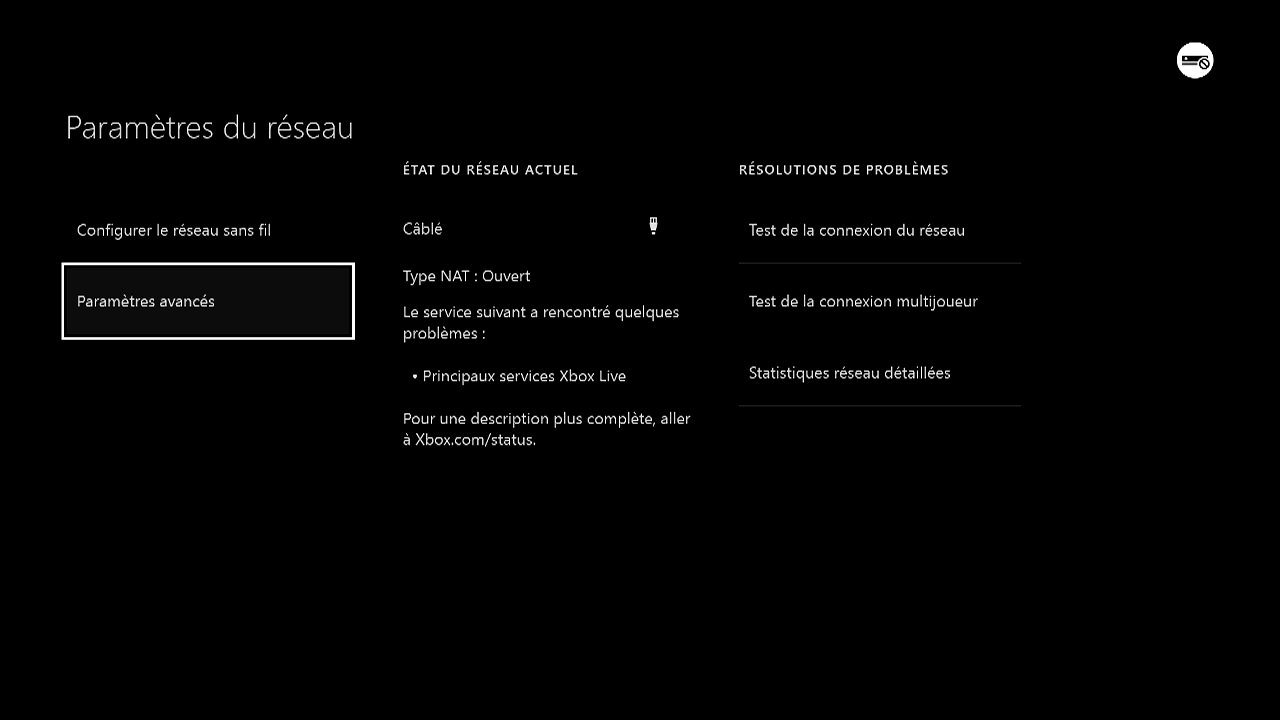
Direction Paramètres > Réseaux > Paramètres avancés
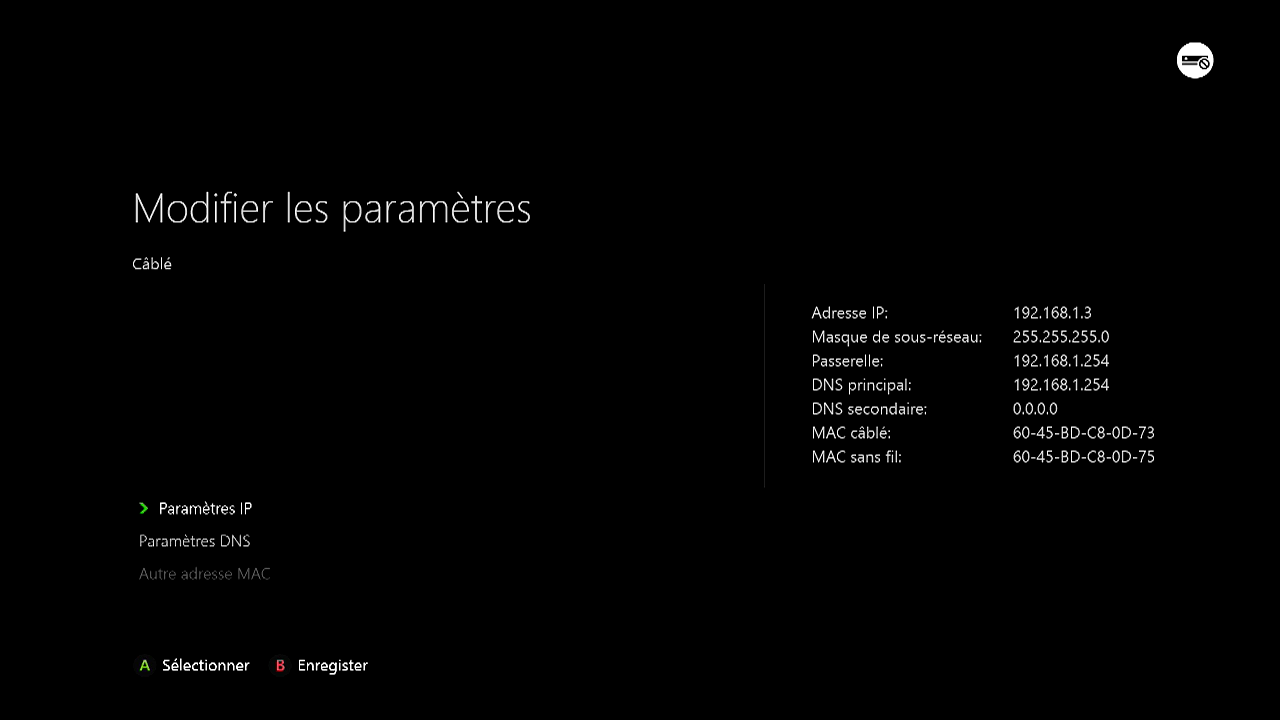
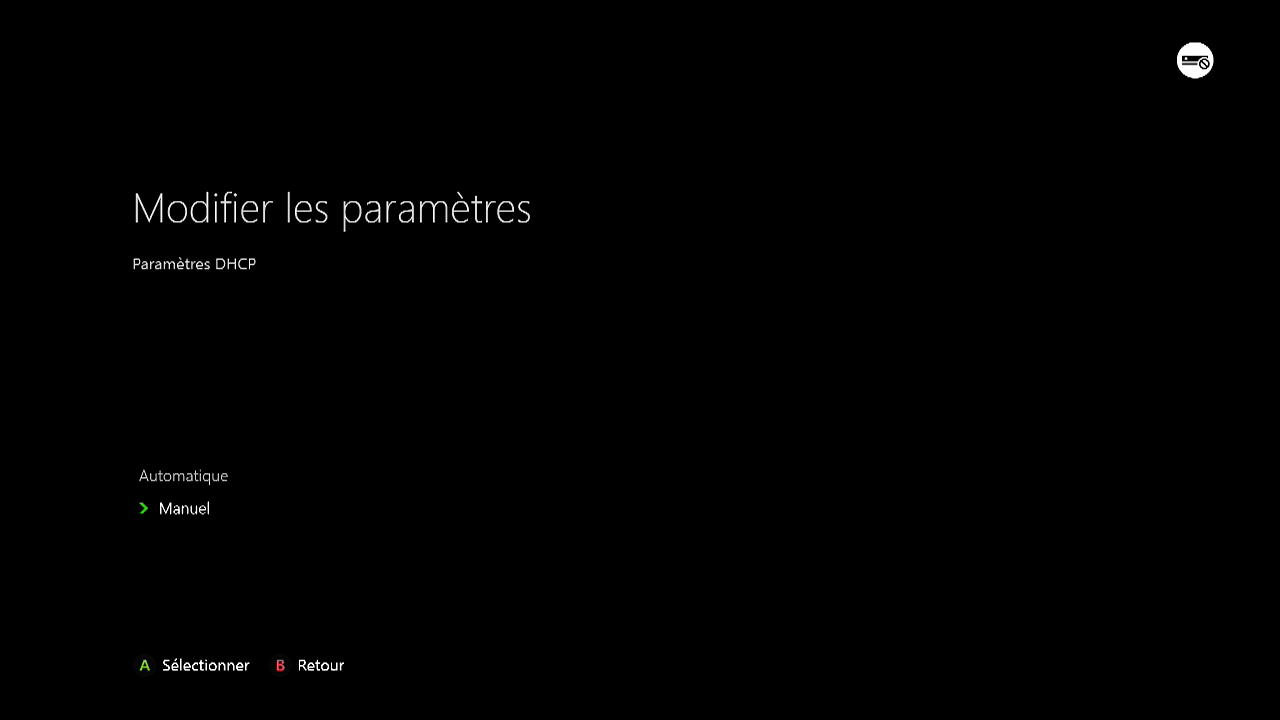
Puis on choisit le paramètre qu'on veux modifier (IP puis DNS)
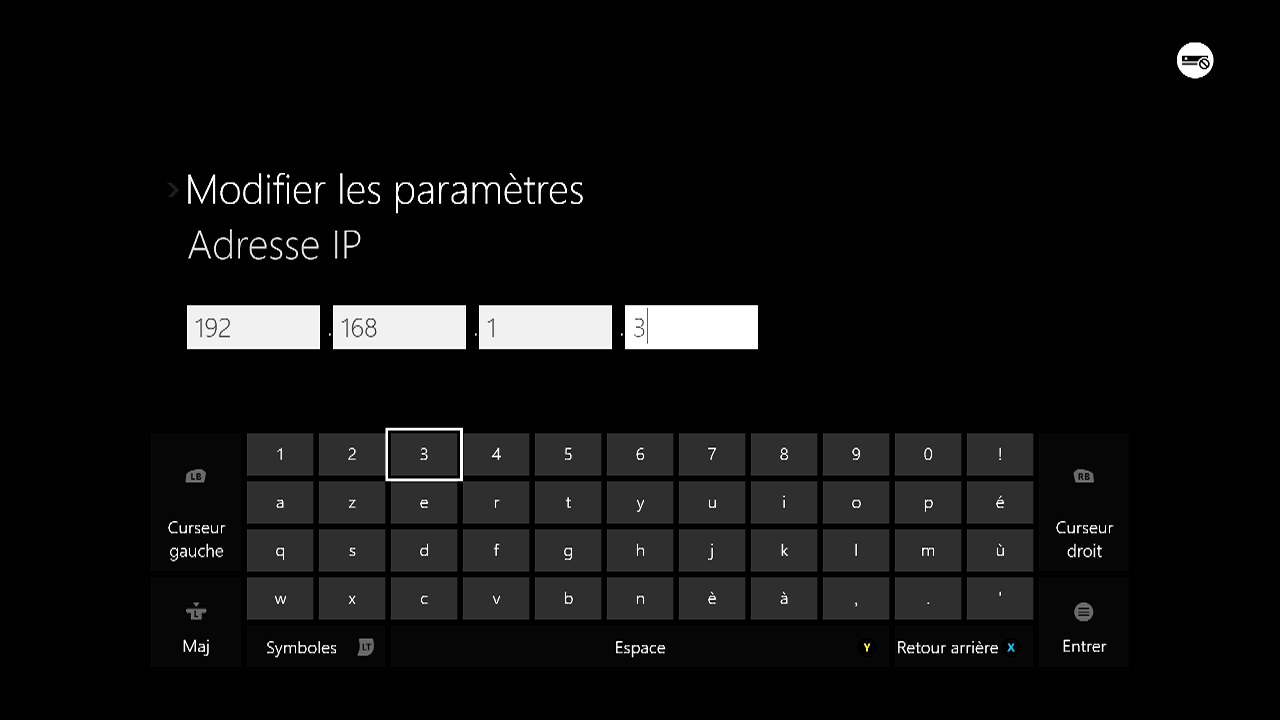
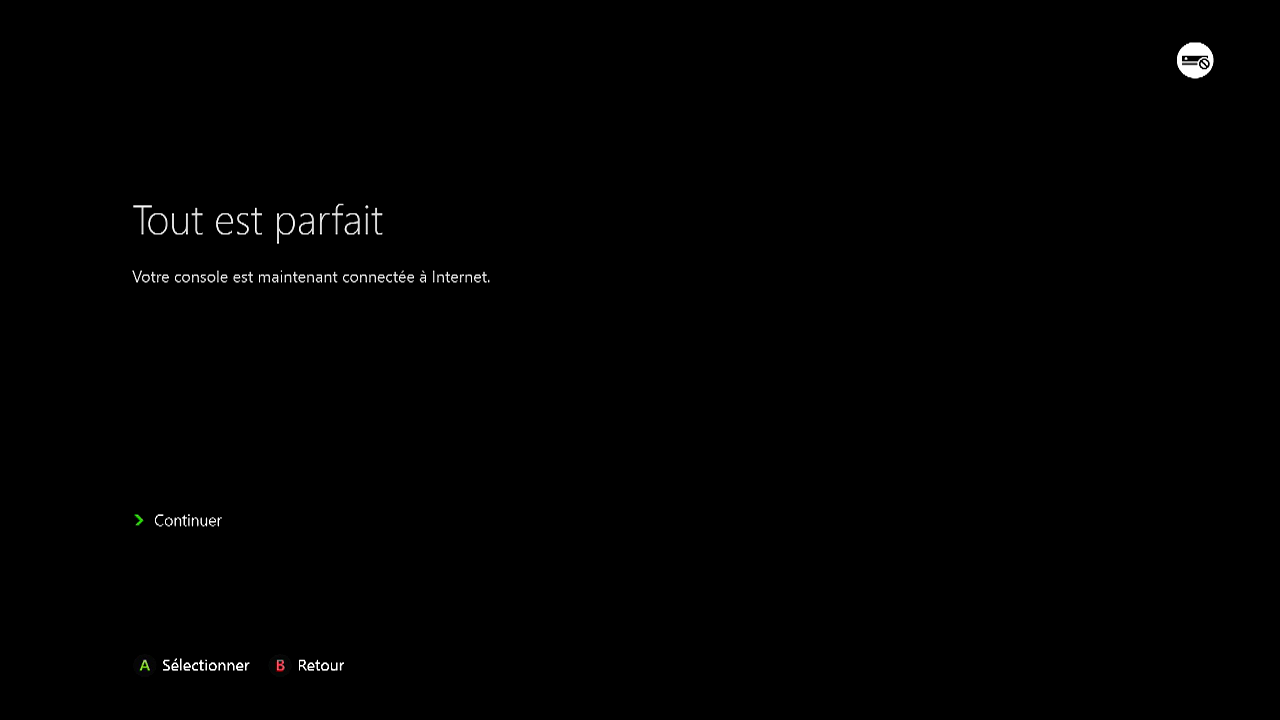
On rentre l'adresse. Une fois la saisie terminée, la console vérifie la connexion
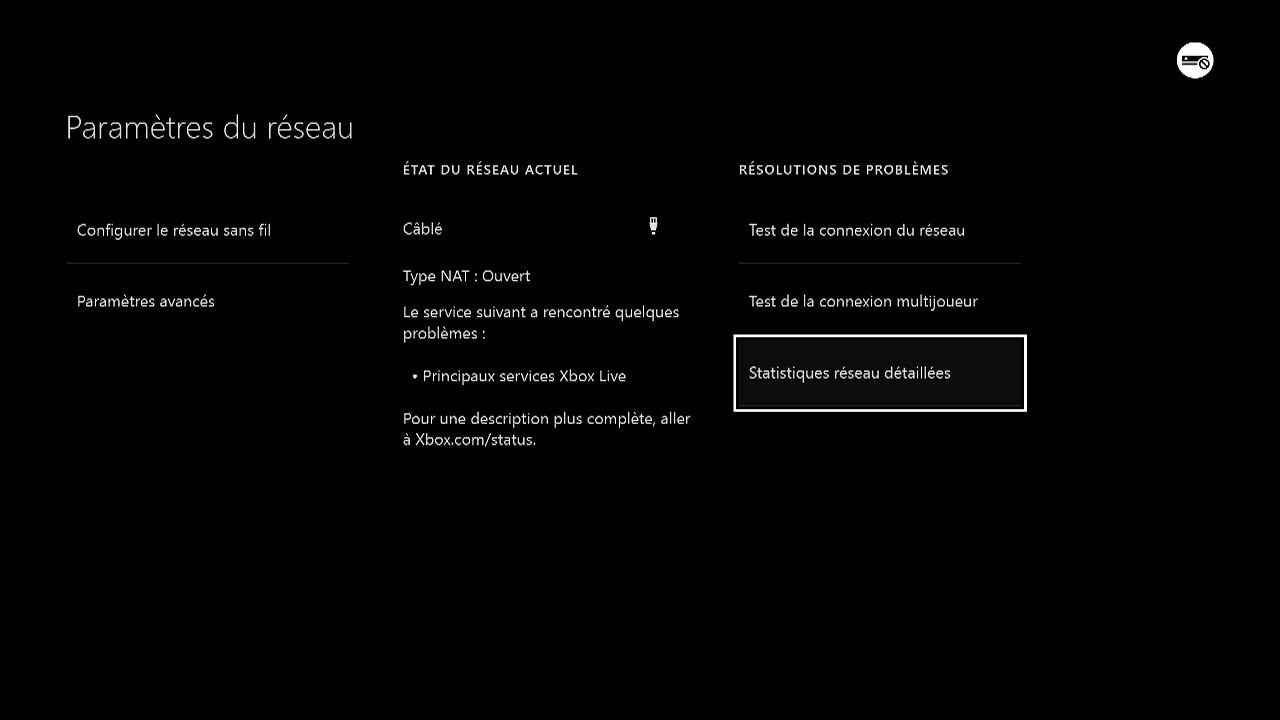
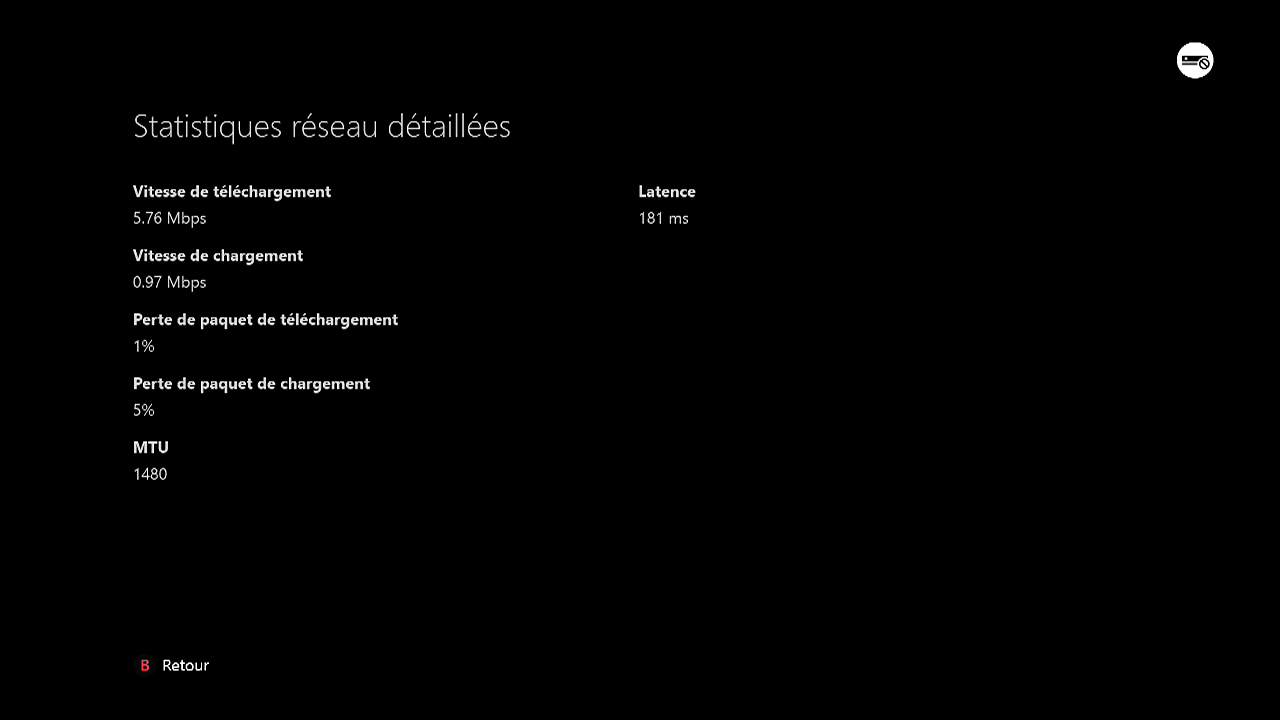
Comme on est jamais trop prudent, une petite vérification s'impose
- Bonus : 360 & One sur un même réseau
Comme nous l'avons vu précédement, il n'est pas possible d'ouvrir un même port pour 2 périphériques réseaux. En l'occurence, pour le Xbox Live, il en existe plusieurs qui risquent de conduire à des conflits et donc empêcher le bon fonctionnement des vos One et 360. Il est bien sûr possible d'assigner la même IP aux deux consoles, mais dans ce cas, impossible de les avoir toutes les deux connectées en même temps. Néanmoins, il existe une solution, et celle-ci se nomme DMZ.
La DMZ kezako ? Il s’agit en fait de sortir la machine qui y est paramétrée de la zone de protection du routeur. En conséquence, tous les ports lui sont ouverts. Attention : à ne jamais utiliser pour un PC ou tout autre machine non protégée ! Pour l'activer, rendez-vous dans l'interface d'administration de votre routeur. En général, c'est une option qui ne se loupe pas, et qui porte toujours le même nom. Assignez-donc simplement une IP fixe à votre Xbox 360, différente de la One bien sûr, installez-là en DMZ, et le tour est joué !
- Pour en savoir plus sur la DMZ : https://fr.wikipedia.org/wiki/Zone_d%C3%A9militaris%C3%A9e_%28informatique%29
Et voilà, vous devriez maintenant avoir la meilleur connexion possible. Si jamais vous souffrez encore de lag ou de problèmes pour vous connecter au live, soyez rassuré, cela ne vient pas de chez vous… enfin, vérifiez quand même que vous n’avez rien oublié de brancher avant de péter un câble (non, pas de Wi-Fi on vous a dit) !